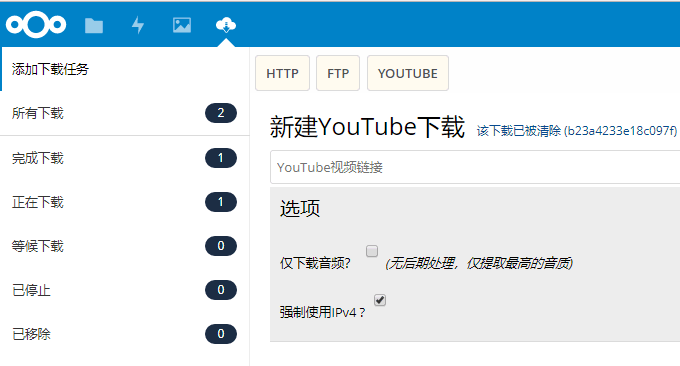
NextCloud là một dự án đĩa mạng lưu trữ đám mây mã nguồn mở và miễn phí. Bất kỳ ai cũng có thể tải xuống chương trình NextCloud một cách miễn phí và xây dựng một đĩa mạng riêng và miễn phí tại nhà hoặc công ty. Đó là giải pháp đồng bộ hóa và chia sẻ tệp riêng tư, an toàn và đầy đủ tính năng do bạn, người dùng, kiểm soát hoàn toàn và đó là một thành công ngay lập tức.
Tôi cũng đã chia sẻ rất nhiều hướng dẫn cài đặt và triển khai NextCloud trước đây. Điều thú vị nhất là NextCloud được kết hợp với Aria2 để tải xuống ngoại tuyến. Vì NextCloud đi kèm với các chức năng phát nhạc, video và hỗ trợ WebDAV, v.v. nên hoàn toàn có thể tạo nền tảng lưu trữ đám mây hoặc đĩa đám mây dựa trên NextCloud.
NextCloud có chức năng mount bộ nhớ ngoài, cho phép bạn mount bộ nhớ của bên thứ ba, ổ cứng cục bộ, v.v. làm ổ cứng lưu trữ trên máy chủ dưới dạng dịch vụ lưu trữ của NextCloud. Tuy nhiên, nhiều người sẽ gặp vấn đề về quyền trong quá trình thao tác như không thể đọc file hay xóa file.
Bài viết này sẽ chia sẻ cách cài đặt và triển khai NextCloud theo cách thủ công trên Oneinstack và thêm bộ nhớ ngoài. Đồng thời, chúng tôi cũng sẽ chia sẻ plugin tải xuống ngoại tuyến NextCloud, ocDownloader, có thể kết hợp với Aria2 để thực hiện tải xuống ngoại tuyến Http, Hạt giống FTP và BT, đồng thời, bạn có thể sử dụng NextCloud để quản lý tệp tải xuống, điều này giải quyết hoàn hảo vấn đề về quyền của tệp.
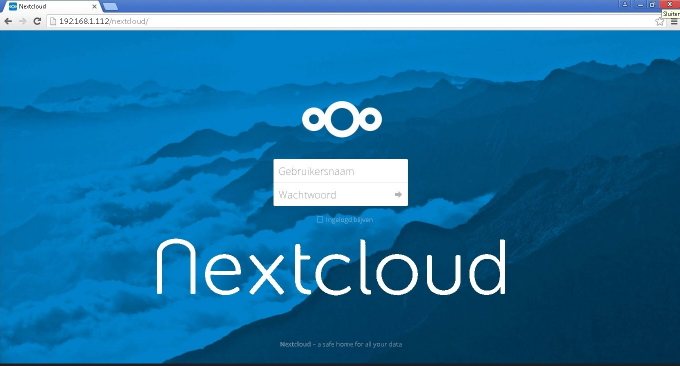
Để biết thêm các phương pháp và công cụ tải xuống ngoại tuyến, bạn có thể thử các cách sau:
- Cài đặt Windows và Linux sử dụng Aria2 để tải xuống tài nguyên ngoại tuyến và quản lý tệp trực tuyến để phát video
- Phương pháp xây dựng tải xuống ngoại tuyến Nextcloud - tích hợp Aria2, AriaNg và Aria2 WebUI để đạt được tải xuống ngoại tuyến
- Hướng dẫn cài đặt Raspberry Pi NextCloud-Chia sẻ mạng LAN trên đám mây riêng tại nhà tự xây dựng
PS: Cập nhật ngày 31 tháng 3 năm 2018, Nếu bạn muốn xây dựng một trung tâm đĩa mạng âm thanh và video có thể chia sẻ và phát trực tuyến, bạn có thể thử: Hướng dẫn xây dựng đĩa đám mây video cá nhân hoàn hảo Plex-Plex Media Hướng dẫn cài đặt và sử dụng máy chủ.
1. Cài đặt NextCloud trên Oneinstack
Trang web chính thức của NextCloud:
- Trang web chính thức: https://nextcloud.com/
- Trình cắm: https://apps.nextcloud.com/apps/ocdownloader
- Dự án: https://github.com/e-alfred/ocdownloader
Việc cài đặt OneinStack khá đơn giản. Vì chúng ta muốn chạy NextCloud trên Oneinstack, vui lòng chọn chế độ LAMP trong quá trình cài đặt. Bạn cũng nên cài đặt tất cả các thành phần liên quan. Tham khảo bài viết trước: Tập lệnh cài đặt bằng một cú nhấp chuột của OneinStack - Dễ dàng triển khai chứng chỉ Let’s Encrypt để định cấu hình trang HTTPS.
1.1 Cài đặt NextCloud
Mở trình duyệt và vào giao diện cài đặt NextCloud nếu gặp thông báo lỗi sau:
PHP được thiết lập để loại bỏ các khối nội tuyến, điều này sẽ khiến nhiều ứng dụng cốt lõi không thể truy cập được.
Điều này có thể do bộ nhớ đệm/bộ tăng tốc, chẳng hạn như Zend OPcache hoặc eAccelerator gây ra.
Như được hiển thị bên dưới:
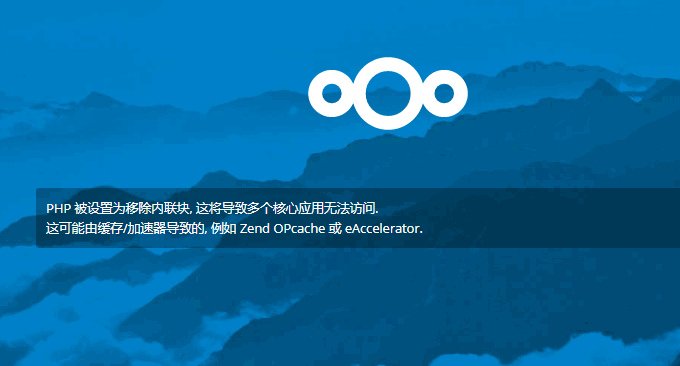
Giải pháp: Sửa đổi tham số Opcache trong php.ini. Nếu là Oneinstack thì nó cần phải ở trong /usr/local/php/etc/php.d/ext. - Đã sửa đổi trong opcache.ini . Tìm mã này và đổi nó thành: opcache.save_comments=1 , vì mặc định là 0 nên chỉ cần khởi động lại php-fpm sau khi thay đổi nó.
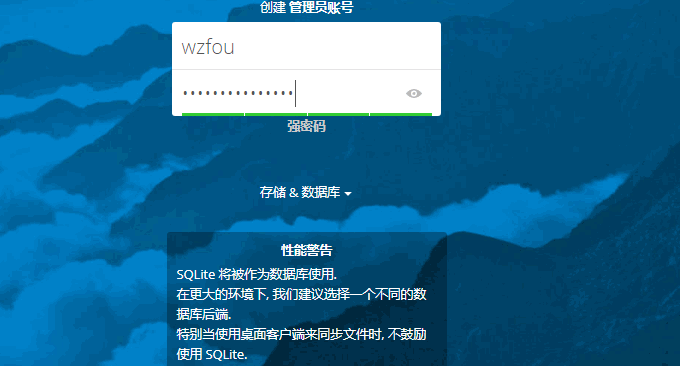
1.2 Cấu hình NextCloud
Sau khi cài đặt NextCloud, việc nhập cài đặt thường sẽ xuất hiện một số câu hỏi bảo mật:
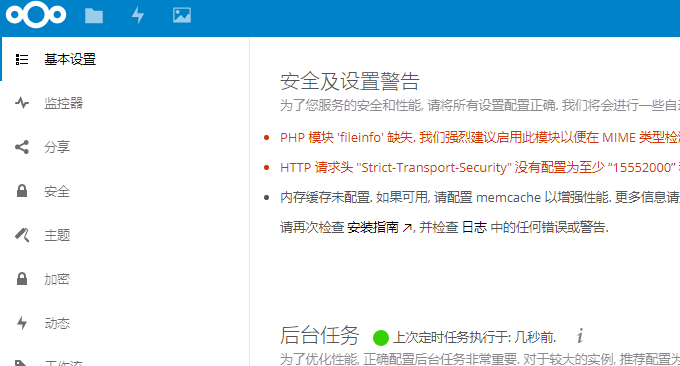
Đối với "thiếu 'fileinfo' mô-đun PHP. Chúng tôi đặc biệt khuyên bạn nên bật mô-đun này để nhận được kết quả chính xác nhất trong quá trình phát hiện loại MIME. Bạn có thể thực thi: ./addons.sh để cài đặt mô-đun fileinfo.
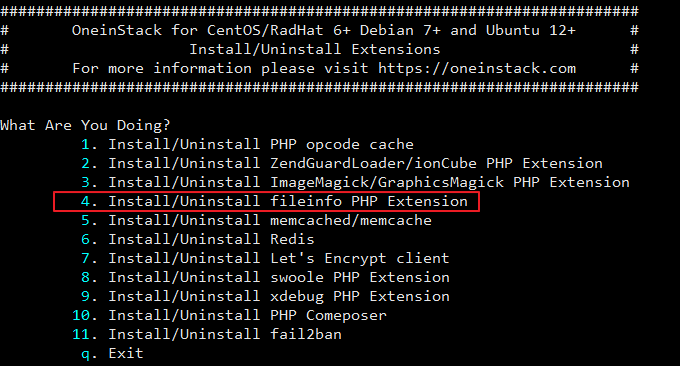
Đối với "Tiêu đề yêu cầu HTTP "Strict-Transport-Security" không được định cấu hình trong ít nhất "15552000" giây. Để cân nhắc nâng cao tính bảo mật, chúng tôi khuyên bạn nên bật HSTS như được mô tả trong mẹo bảo mật." /vhost, sửa đổi xxx.conf.
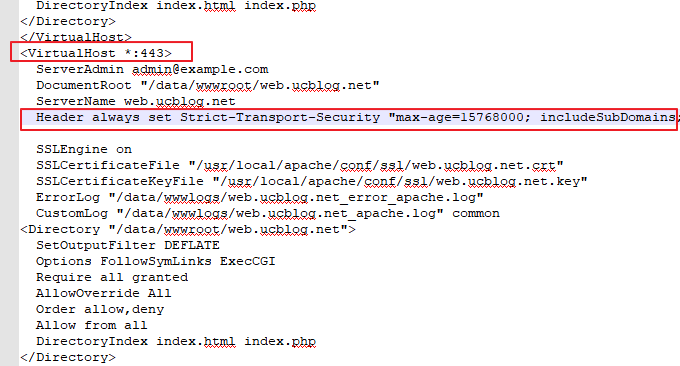
Chỉ cần thêm mã sau đây.
Header always set Strict-Transport-Security "max-age=15768000; includeSubDomains; preload"Đối với "Bộ nhớ đệm không được định cấu hình. Nếu có, vui lòng định cấu hình memcache để nâng cao hiệu suất..", hãy nhập thư mục cấu hình để sửa đổi tệp cấu hình và thêm mã sau.
'memcache.local' => 'OCMemcacheRedis',
'redis' => array(
'host' => 'localhost',
'port' => 6379,
),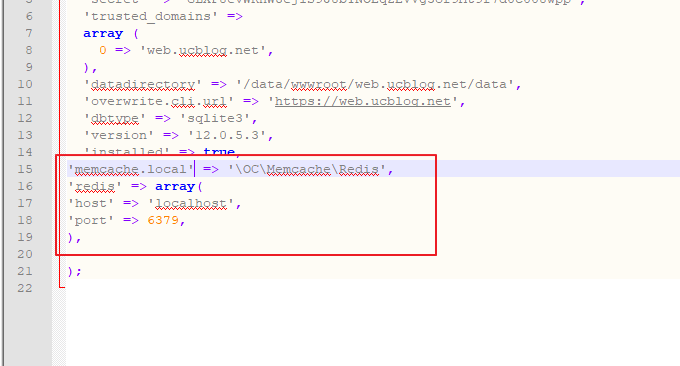
Sau khi thiết lập theo cách trên, NextCloud về cơ bản không có lời nhắc nào. Chúng ta có thể thấy Oneinstack về cơ bản không gặp vấn đề gì khi chạy NextCloud.
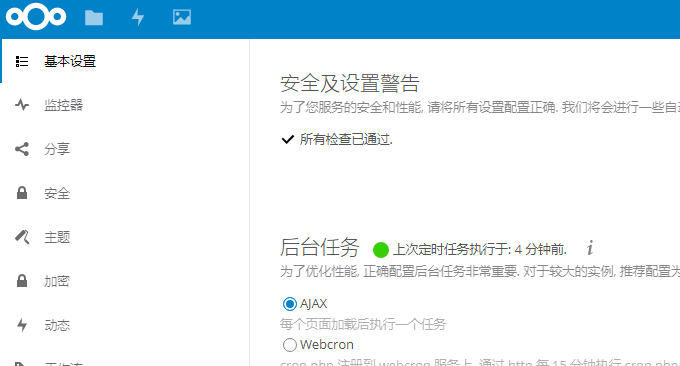
2. Cài đặt NextCloud ocDownloader
Đi tới trang cài đặt plug-in NextCloud và tìm kiếm ocDownloader để cài đặt trực tiếp trực tuyến.
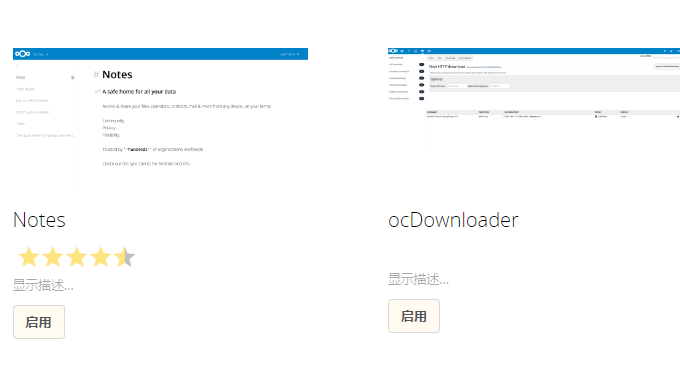
Sau khi cài đặt và kích hoạt, bạn có thể vào bảng điều khiển ocDownloader từ thanh công cụ trên cùng, nơi chúng ta có thể thấy việc thêm các bản tải xuống và xem các tác vụ tải xuống.
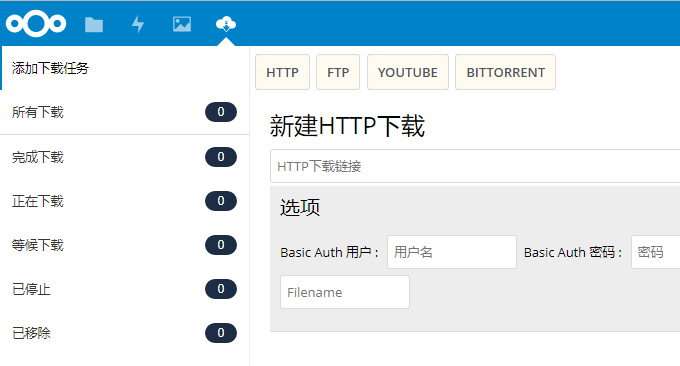
3. Cài đặt Aria2 trên máy chủ NextCloud
Plug-in NextCloud ocDownloader đã được cài đặt ở trên nhưng chưa thể sử dụng được. Chúng ta cần cài đặt Aria2 trên máy chủ. Mã như sau:
wget https://copr.fedoraproject.org/coprs/rhscl/devtoolset-3/repo/epel-6/rhscl-devtoolset-3-epel-6.repo -O /etc/yum.repos.d/rhscl-devtoolset-3-epel-6.repo yum install devtoolset-3-gcc devtoolset-3-gcc-c++ devtoolset-3-binutils devtoolset-3-gcc-gfortran scl enable devtoolset-3 bash gcc --version wget https://github.com/aria2/aria2/releases/download/release-1.32.0/aria2-1.32.0.tar.gz tar xzvf aria2-1.32.0.tar.gz cd aria2-1.32.0 ./configure make make install
Nếu số phiên bản trình biên dịch gcc của bạn đủ cao, bạn có thể bỏ qua ba bước đầu tiên và chỉ cần tải xuống aria2 bằng wget và biên dịch nó. Chỉnh sửa tập tin sudoers:
vi /etc/sudoers
Tìm phần mã này trong hình ảnh bên dưới:
Sẽ:
Defaults secure_path = /sbin:/bin:/usr/sbin:/usr/bin
đổi thành:
Defaults secure_path = /sbin:/bin:/usr/sbin:/usr/bin:/usr/local/bin
Thoát vi và lưu Vì sudoers là tệp chỉ đọc nên cảnh báo có thể bật lên khi thoát vi. Để buộc thoát, hãy sử dụng lệnh sau:
:wq!
Bây giờ bạn có thể sử dụng Sudo để chạy aria2 với tư cách là người dùng www:
sudo -u www aria2c --enable-rpc --rpc-listen-all --rpc-allow-origin-all -c --dir /root/downloads -D
Theo mặc định, đường dẫn tải xuống và lưu tệp được khởi động dòng lệnh này chọn là /root/downloads, nhưng trên thực tế, đường dẫn này không hiệu quả. Mục đích của nó chỉ là để cho phép aria2 khởi động thành công. Chúng ta có thể đặt đường dẫn lưu tệp trong plug-in ocDownloader sau.
4. NextCloud sử dụng plug-in ocDownloader
Vào giao diện hoạt động ocDownloader của NextCloud, nhấp vào Thêm tác vụ tải xuống và bạn có thể bắt đầu tải xuống ngoại tuyến. Sau đây là bản trình diễn do wzfou.com xây dựng:.
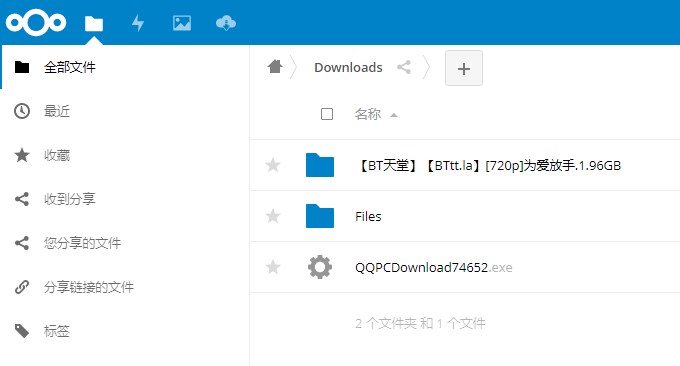
ocDownloader hỗ trợ tải xuống liên kết BT và nam châm.
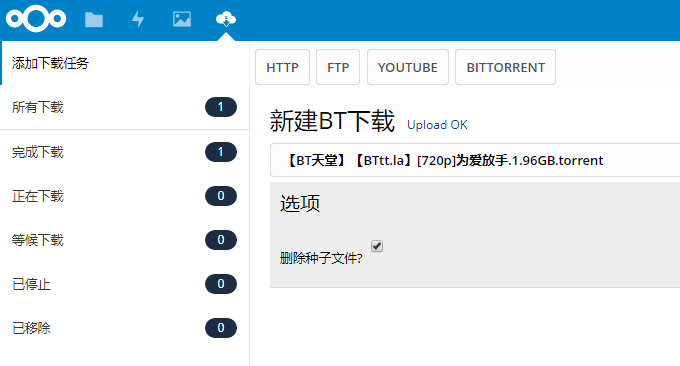
ocDownloader sẽ tạo một thư mục tải xuống trong NextCloud. Tất cả các tệp đã tải xuống sẽ được đặt trong thư mục này.
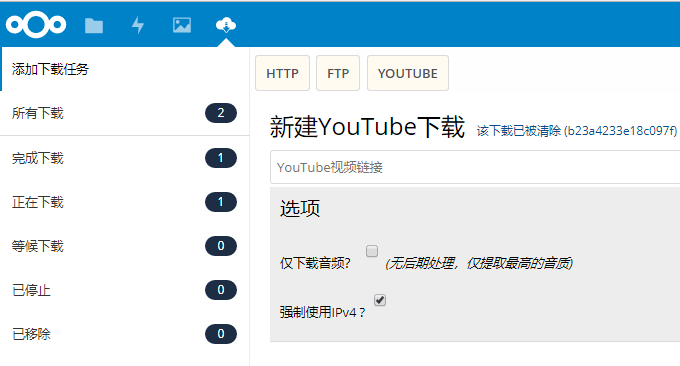
Sau khi được wzfou.com kiểm tra, NextCloud thường có thể xem và xóa các tệp được tải xuống bởi ocDownloader và không có vấn đề gì về quyền.
5. Tóm tắt
Một vấn đề với Nginx khi chạy NextCloud là vấn đề về quy tắc tĩnh. Oneinstack khuyên bạn nên sử dụng Apache khi chạy NextCloud. Các hướng dẫn chính thức của NextCloud đều sử dụng Apache, có khả năng tương thích tốt nhất.
Nhìn chung, khá thuận tiện cho NextCloud khi sử dụng ocDownloader để gọi Aria2 để tải xuống ngoại tuyến. Nó giải quyết vấn đề về quyền đọc và ghi tệp trong phương thức thiết lập tải xuống ngoại tuyến Nextcloud và có thể đọc, ghi và xóa các tệp được tải xuống bởi Aria2 một cách bình thường.
